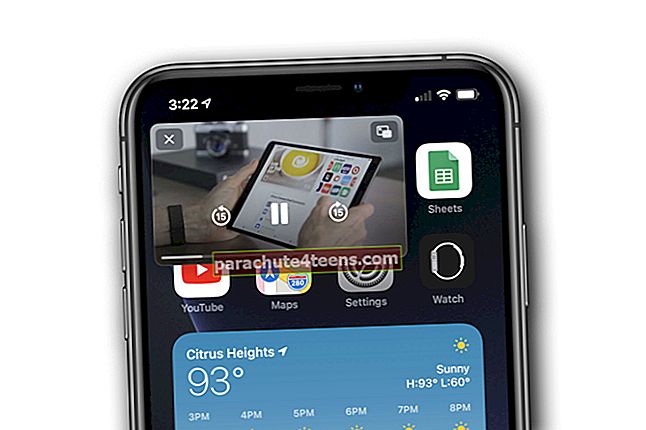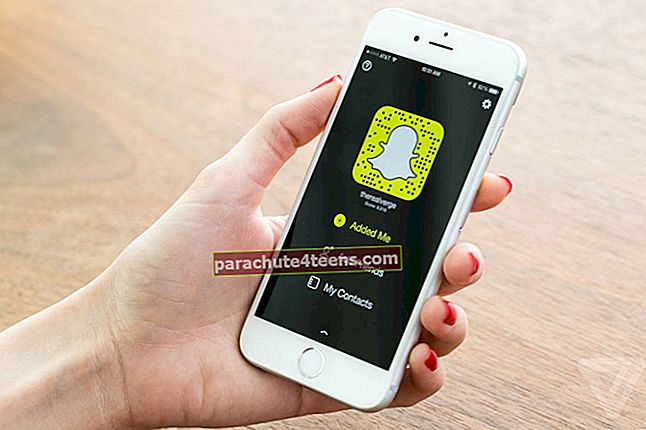Ką tik nusipirkote savo pirmąjį „iPhone“? Nuostabu! Sveiki atvykę į „iOS“ pasaulį - mobilią operacinę sistemą, valdančią visus šiuos „iPhone“, „iPad“ ir „iPod Touch“. „Apple“ skelbia, kad tai geriausia pasaulyje „iOS“ (aš pirmasis pripažinsiu, kad tai netiesa visą laiką), tačiau pirmą kartą „iPhone“ vartotojui tai yra viena geriausių „iOS“.
Čia visiškai nėra mokymosi kreivės. Viskas, ką jums reikia padaryti, tai ištirti, o „iPhone + iOS“ sukurtas tam, kad galėtumėte tai padaryti nuostabiai.
„IPhone“ sąsajoje yra daugybė puikių vidinių veikimų. Tai leidžia lengvai pasiekti informaciją, valdyti turinį ir atlikti veiksmus „iPhone“ taip, kaip neįsivaizduojate. Ir nepamirškite, kad visa tai yra skirta supaprastinti gyvenimą. Tiesa, savo žodžiais tariant, „iPhone“ yra vienas geriausių būdų naudotis išmaniuoju telefonu.

Pasiruošę įšokti į dešinę? Štai mes einame.
Pateikiame dešimties patogiausių patarimų, skirtų pirmą kartą „iPhone“ vartotojams, sąrašą.
Perbraukite pranešimą, kad tiesiogiai atidarytumėte programą
Jūs matote, kad tie pranešimai (kažkas jums atsiuntė pranešimą, „iMessage“, „Whatsapp“ pranešimą, „Facebook“ pranešimą ir kt.) Pasirodo „Lockscreen“ ekrane? Gavę pranešimą, norėdami peržiūrėti pranešimą, paprastai galite stumdyti atrakinimo ekraną. Bet iš tikrųjų galite pastumti pranešimo piktogramą, kad tiesiogiai atidarytumėte programą.
Praverčia, ypač kai yra keli pranešimai iš skirtingų programų ir norite atidaryti tik vieną iš jų. Kitą kartą, kai gausite pranešimą ar gausite daug, pabandykite tai.
Dukart paspauskite mygtuką „Pagrindinis“, jei norite atlikti daugybę užduočių
Vieną „iPhone“ („iOS“), skirtingai nei „Android“ platformą, galite atlikti užduotis už ekrano. Kai naudojate „Android“, meniu visada galite pamatyti fone veikiančių programų sąrašą, „iPhone“ turite dukart paspausti mygtuką „Pagrindinis“, kad pamatytumėte, kurios programos veikia.
Du kartus paspaudus pagrindinį mygtuką, ekranas šiek tiek pakyla ir rodomos piktogramos. Šios programos veikia. (Galite jas uždaryti paliesdami ir palaikydami piktogramas, tada paspausdami piktogramų „-“).
Į pokalbio viršų (neatbraukus slinkti)
Tai iš tikrųjų yra šaunus dalykas. Jei norite pereiti į bet kurios programos („Safari“, „Messages“, „WhatsApp“, „Twitter“, „Facebook“ ir kt.) Viršuje, viskas, ką jums reikia padaryti, tai bakstelėkite būsenos juostą, kai programa yra atidaryta. Būsenos juostoje palieskite datą, kai programa yra atidaryta, ir programos puslapis iškart slinks dešinėn į viršų.
Beats turi nuolat braukti, tiesa?
Valdykite muziką iš užrakto ekrano
Taigi, kaip peršokti tarp dainų iš užrakto ekrano? Paprasta.
Užrakinimo ekrane dukart paspauskite pagrindinio ekrano mygtuką. Laikrodis dingsta, o lauke pasirodys paleidimo / pauzės, kito / pirmyn mygtukai. Tas slankiklis žemiau yra garsumas.
Valdykite muziką / tinklalaides
Tarkime, kad klausotės muzikos ar tinklalaidžių, bet tikrai naudojatės kita programa, skaitote „Facebook“ būsenas ar „Twitter“ naujinius arba žiūrite nuotraukas „Instagram“. Garsumą galite valdyti mygtukais, bet kaip valdyti patį atkūrimą? Ką daryti, jei norite greitai pereiti prie kitos dainos?
Vėlgi dukart paspauskite pagrindinio ekrano mygtuką ir būsite įjungę daugiafunkcį jungiklį. Dabar perbraukite perjungiklio sritį į dešinę ir būsite puslapyje, kuriame turite šiuos muzikos valdiklius.
Perbraukite orą pranešimų centre
Pranešimų centre esantis orų valdiklis yra vėsus, tačiau manome, kad norite patikrinti kelių dienų orus? Paprastai palieskite jį, kad atidarytumėte „Weather“ programą, kurioje rodoma prognozė, tačiau ji gali būti daug paprastesnė.
Tiesiog perbraukite kairėn ant valdiklio ir voila! Parodoma ir prognozė!
Norėdami sukurti aplanką
Pirmą kartą „iPhone“ vartotojams, atsisiuntusiems daug programų, organizavimas gali būti šiek tiek keblus. Pagrindinė idėja yra sutvarkyti programas į aplankus, kad galėtumėte jas daug lengviau rasti. Bet kaip sukurti aplankus?
Tiesiog palieskite ir palaikykite piktogramas, kol jos sujudės, tada vilkite piktogramą ant kitos tos pačios kategorijos piktogramos. Tarkime, kad vilkite „Angry Birds“ piktogramą, kurią vilktumėte virš „Temple Run 2“ piktogramos ir tai pakeis piktogramos išvaizdą dabar. Palikite piktogramą ten ir ji sukuria aplanką, kurį galite pavadinti „Žaidimai“ ar bet kuo kitu.
Automatinis programų, muzikos ir knygų atsisiuntimas
Jei turite daugiau nei vieną „iOS“ įrenginį ir norite, kad jie būtų sinchronizuoti, gali reikėti įsitikinti, kad visos programos ir žaidimai atsisiunčiami automatiškai. Tarkime, kad turite „iPod Touch“ ir „iPhone“. Tai, ką atsisiunčiate „iPod Touch“, turėtų būti pasiekiama ir „iPhone“. Galite naudoti „iTunes“ sinchronizavimą, kuris yra ilgas procesas, arba tiesiog pasirinkti, kad būtų įjungtas automatinis atsisiuntimas.
Padaryti tai:
- Eikite į nustatymus
- Bakstelėkite „iTunes“ ir „App Store“
- Dalyje Automatiniai atsisiuntimai įgalinkite visus jungiklius
Viskas. Viskas, kas atsisiųsta į „iPod Touch“, taip pat bus sinchronizuojama, atsisiųsta ir įdiegta „iPhone“.
Užfiksuoti portreto orientaciją
„iPhone“ ekrano perjungimas tarp portreto ir peizažo režimų gali būti gana erzinantis, kai gulite ir žiūrite vaizdo įrašus ar kalbatės. Tai galite išspręsti užrakindami „iPhone“ orientacijos režimą portretu.
Norėdami tai padaryti, tereikia dukart paspausti mygtuką „Pagrindinis“ ir perbraukti į dešinę. Kairėje pusėje yra mygtukas, kurį bakstelėjote! Portreto orientacija dabar užrakinta.
Pakeiskite skaičiuoklės režimus
Bet tik tuo atveju, jei jūsų orientacija nėra užrakinta, turite pamatyti šį tvarkingą triuką. Kai atidarote skaičiuoklės programą, turite tik keletą pagrindinių funkcijų. Ką, tarkime, jei norėtumėte padaryti kai kuriuos sinusinius / kosinusinius dalykus? Tiesiog pakreipkite „iPhone“ ir tai parodys daugiau funkcijų skaičiuoklėje.
Antroje dalyje perskaitykite daugiau patarimų pirmą kartą „iPhone“ vartotojams.